本文主要是介绍Blender基础操作:面操作细分、整体切分、挤出、内插、尖分、融并、切割、面的法向、填充等,希望对大家解决编程问题提供一定的参考价值,需要的开发者们随着小编来一起学习吧!
目录
1. 面操作:进入‘面选择’模式,选择一个面
2. 面的挤出
3. 内插面
4. 尖分面
5. 面的切割
6. 面的法向normal
7. 填充面
8. X-Ray透视
1. 面操作:
进入“面选择”模式,选择一个面
4种操作手段:
菜单
工具
右键菜单
快捷键
1、细分 subdivide
选择一个面
右键,细分
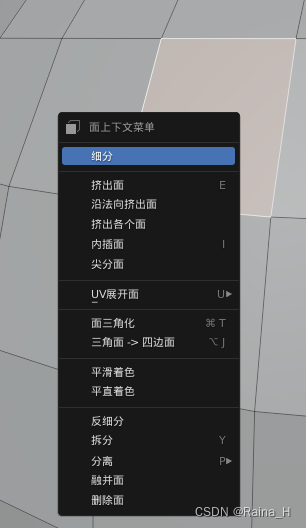
微调,设置切割次数
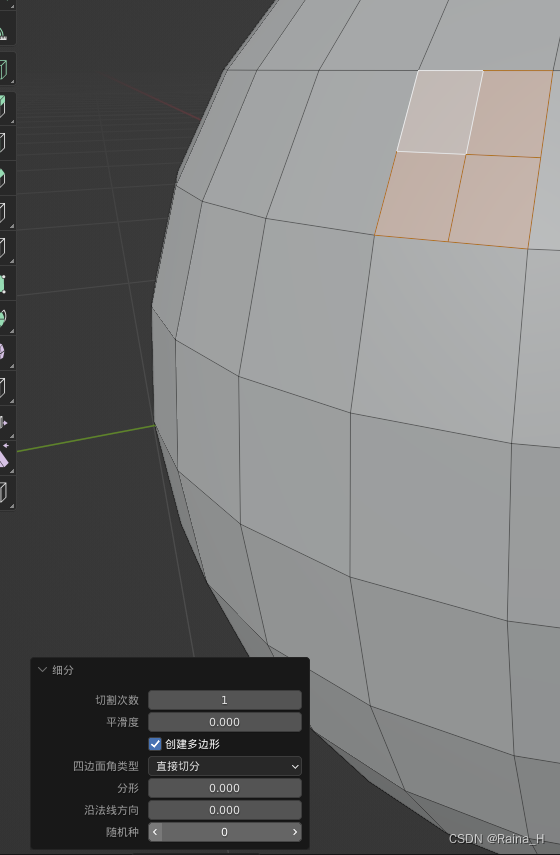
2、删除
选择一个面,按x键,确认
仅面,或者仅边+面
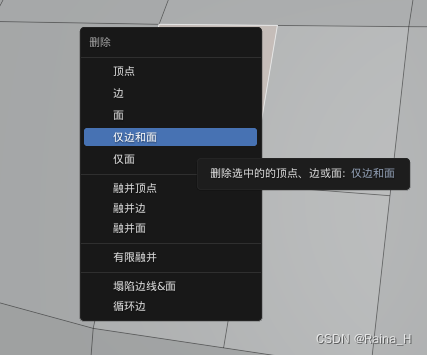
注意:面的细分本身是对边的细分,一般针对四边形
2. 面的挤出
挤出Extrude
1、选出一个面
2、Extrude工具
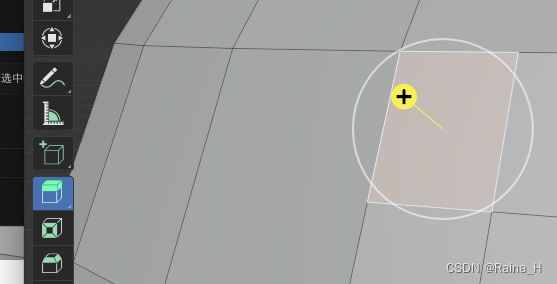
3、拖拽手柄,向外挤出
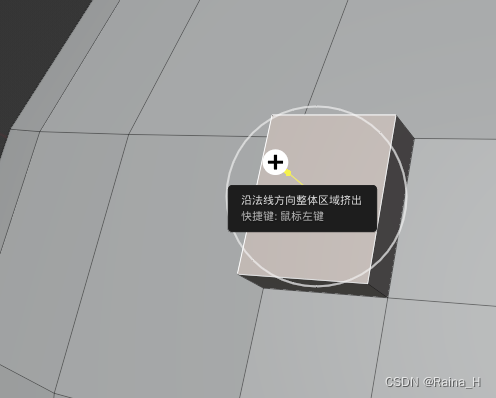
4、微调,挤出的长度
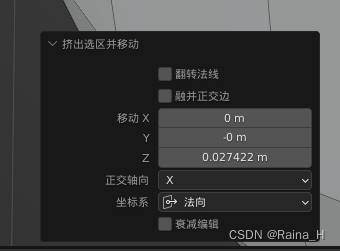
挤出流形即向内挤压
1、选择一个面
2、Extrude|挤出流形
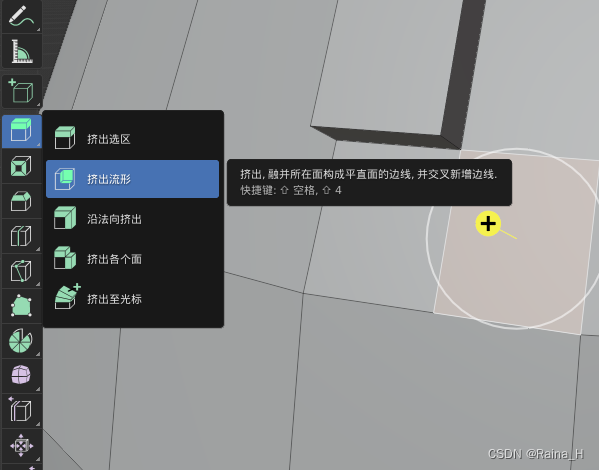
3、向内挤压
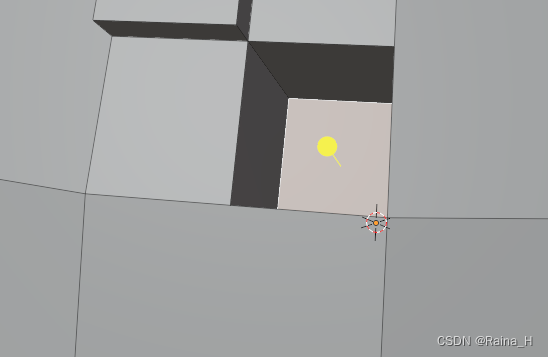
4、微调
相当于,勾选了‘融并正交边’
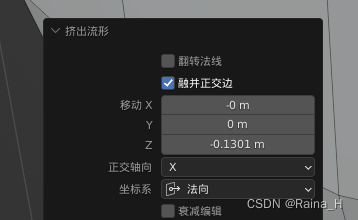
3. 内插面
英文状态下快捷键i
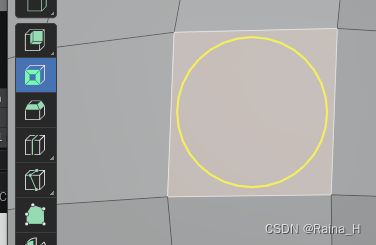
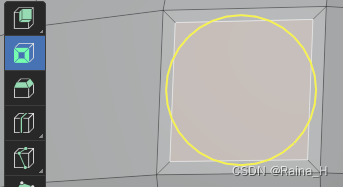
4. 尖分面
尖分面Poke Face,从面的中心点、连接到每条边(会添加新的顶点)
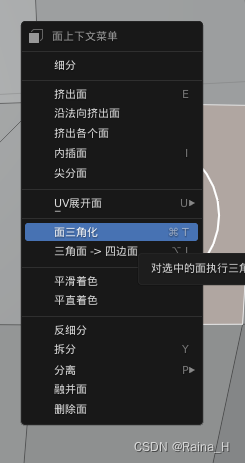
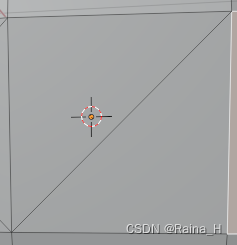
面三角化:选中一个多边形,分割为多个三角形(不会添加新的顶点)
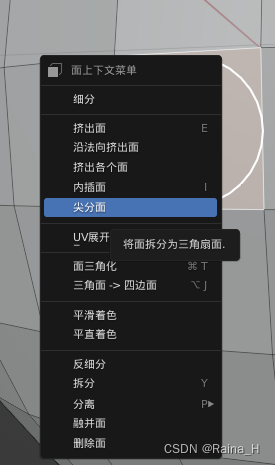
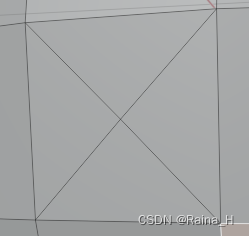
融并面:选中多个面,将多个面合并为一个面
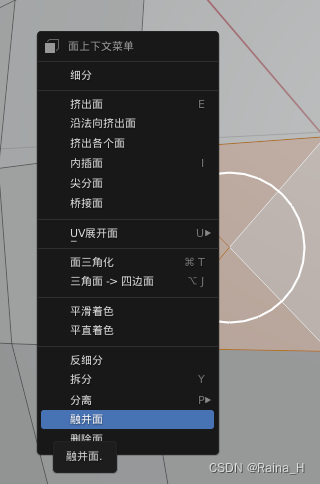

5. 面的切割
切割工具Knife,快捷键k
选中一个面
按k键,进入切割工具(用快捷键)
切割面
按enter/space确认,或者按ESC/鼠标右键取消
其中,默认吸附顶点,按ctrl(mac为shift)时吸附边线中点
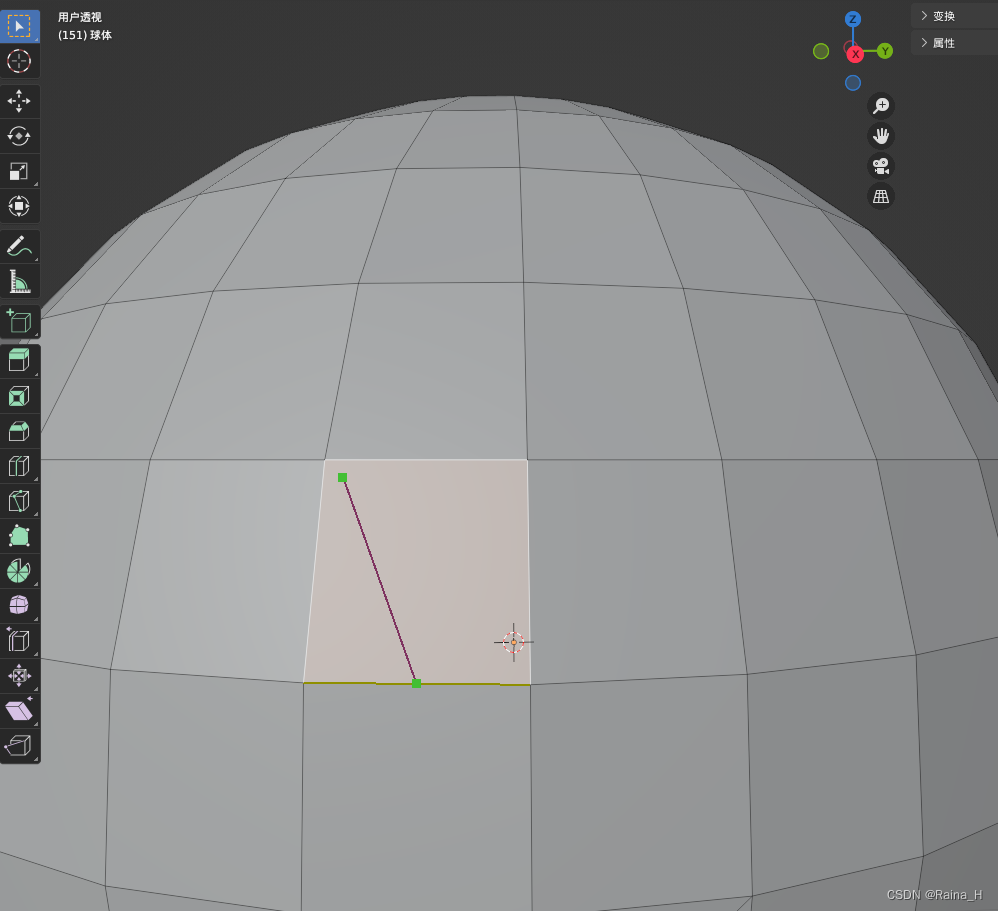
切割整体
整体切分
长按下图切换为‘切分’工具,选中所有面进行切分,选择清空外侧/内侧,选择填充
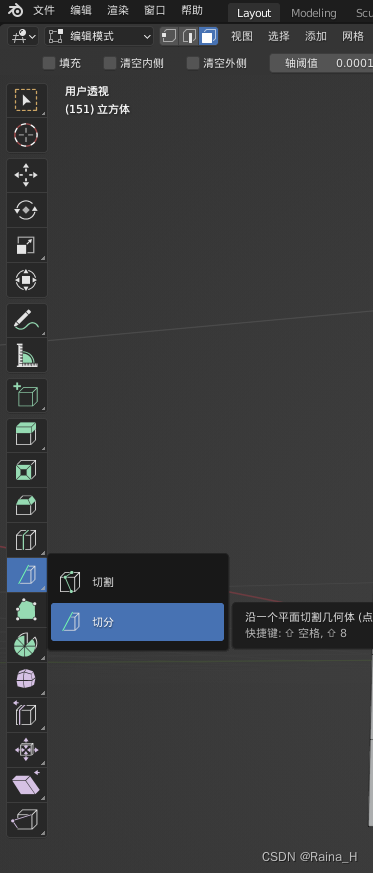
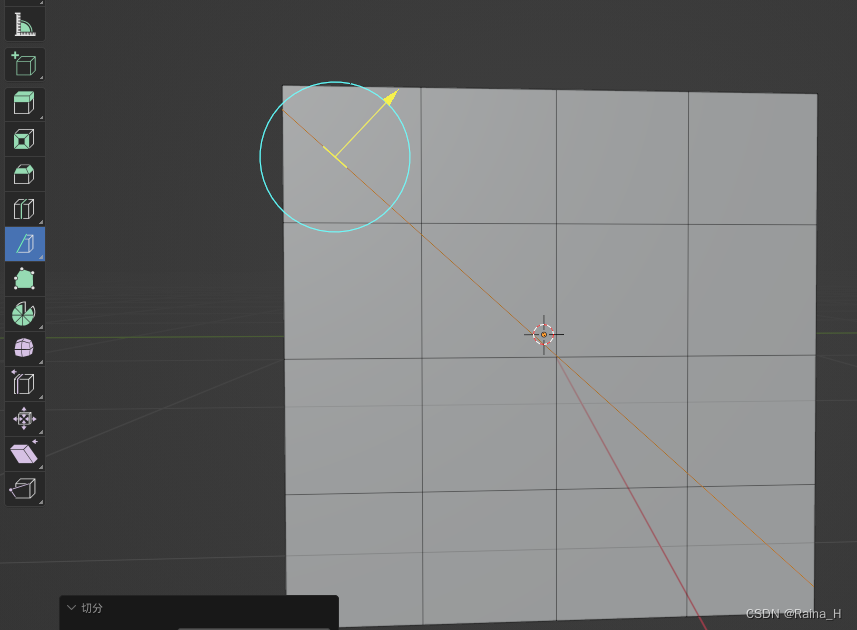
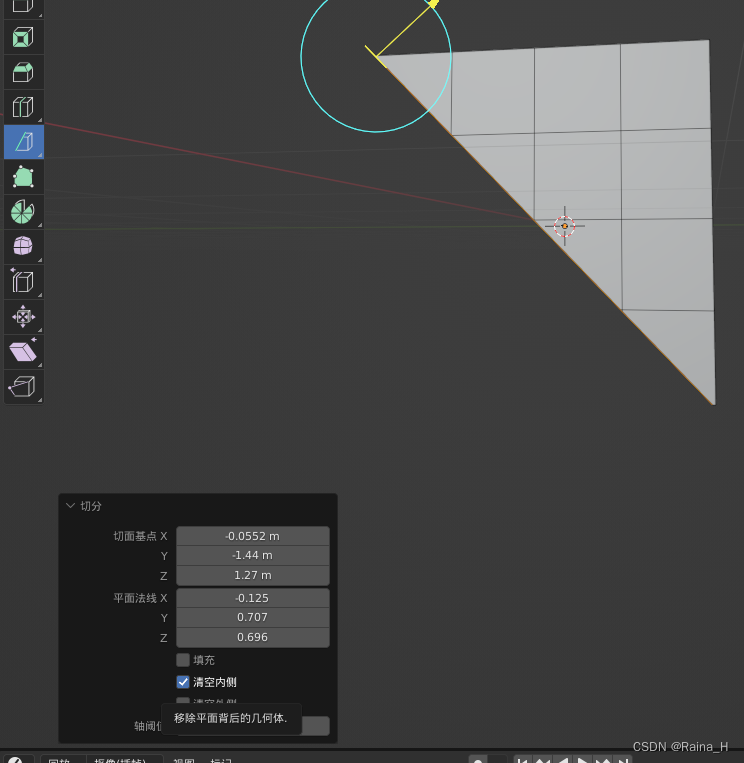
清空内侧效果图
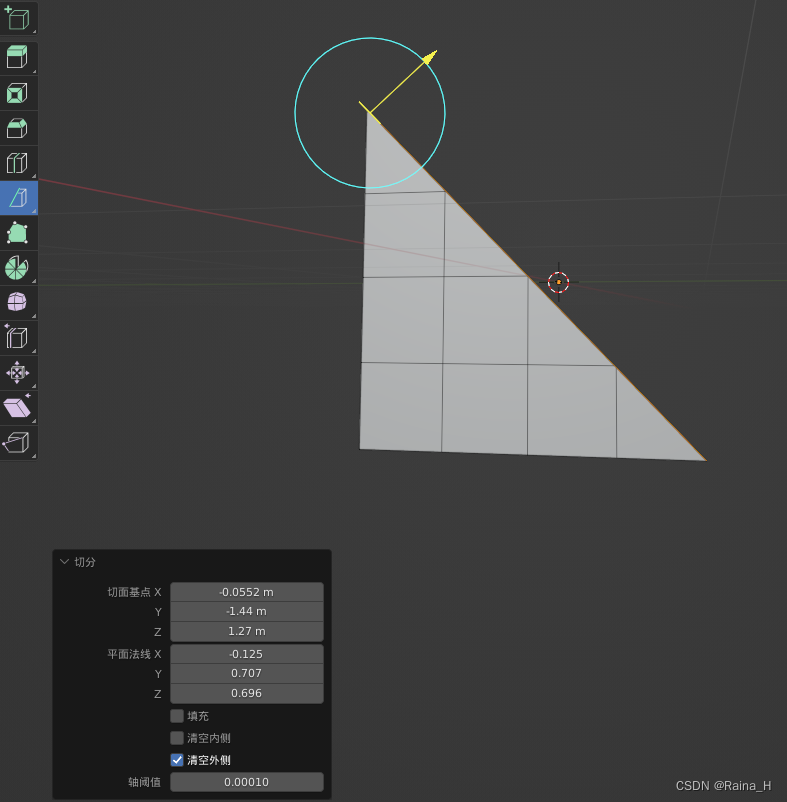
清空外侧效果图
如需要切分整齐的话,可以先选择前视图后进行对面的操作
6. 面的法向normal
法向垂直于面向上
编辑模式,展开
正面、背面
一个face有正、背两面。
1、在视图叠加层中,勾选‘面朝向’
则正面为蓝,背面为红
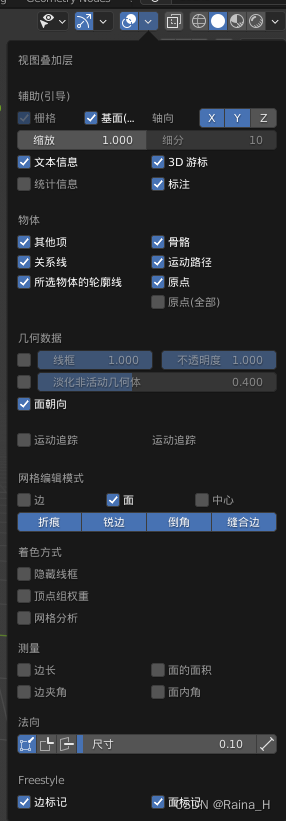
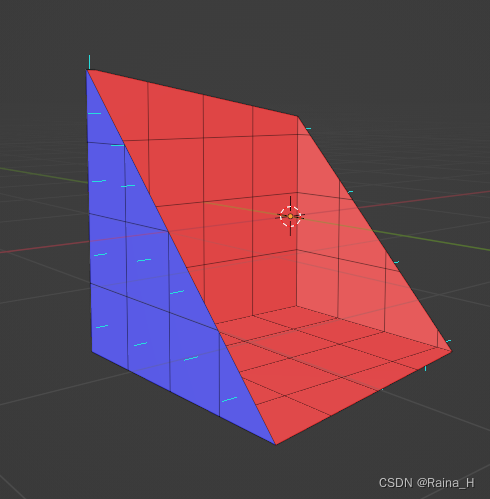
2、在视图着色方式中,勾选‘背面剔除’backface culling
则背景透明显示
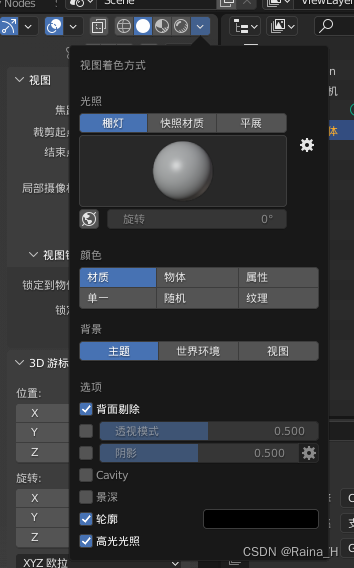
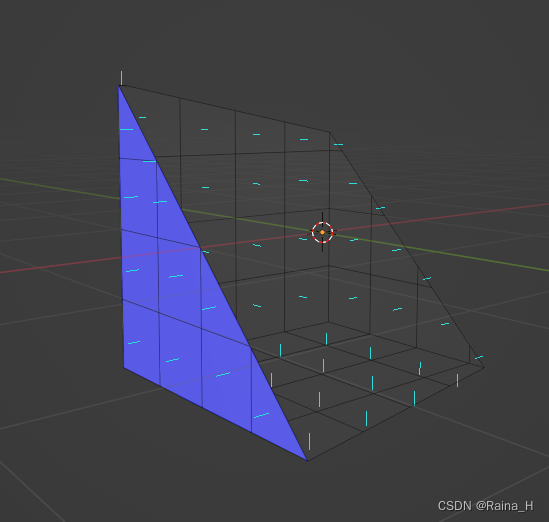
翻转法向,即翻转一个面。
选中一个面
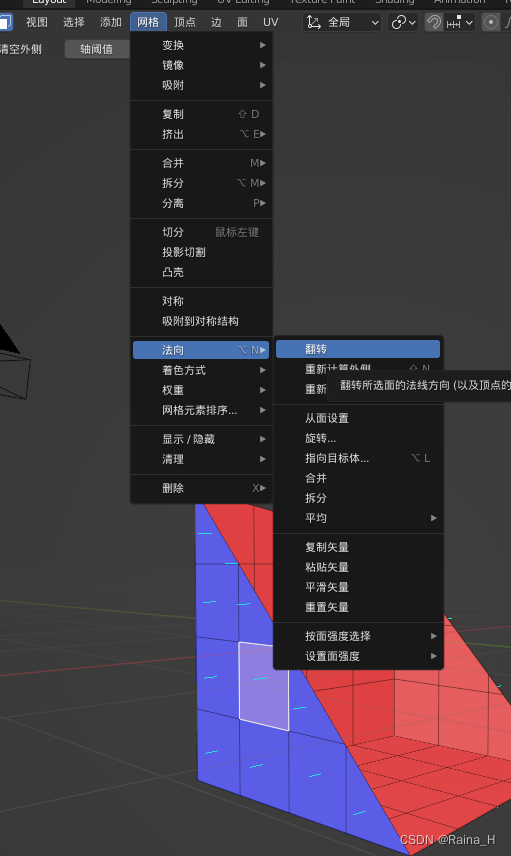
菜单 网格|法向|翻转
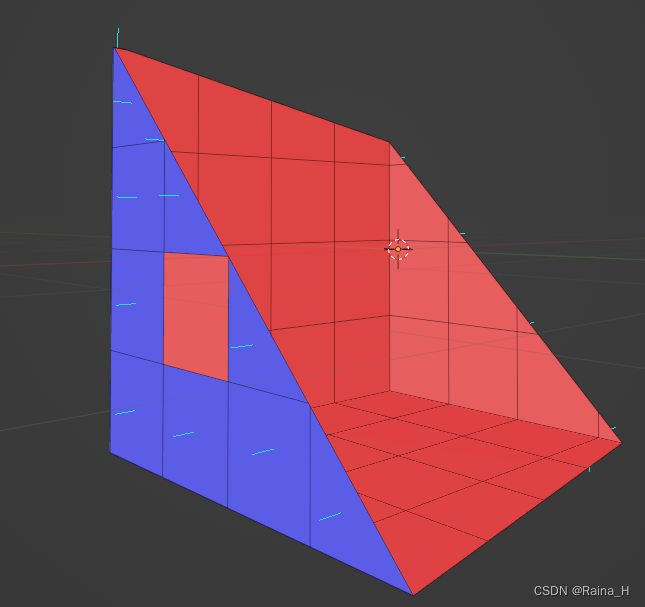
翻转后正面效果
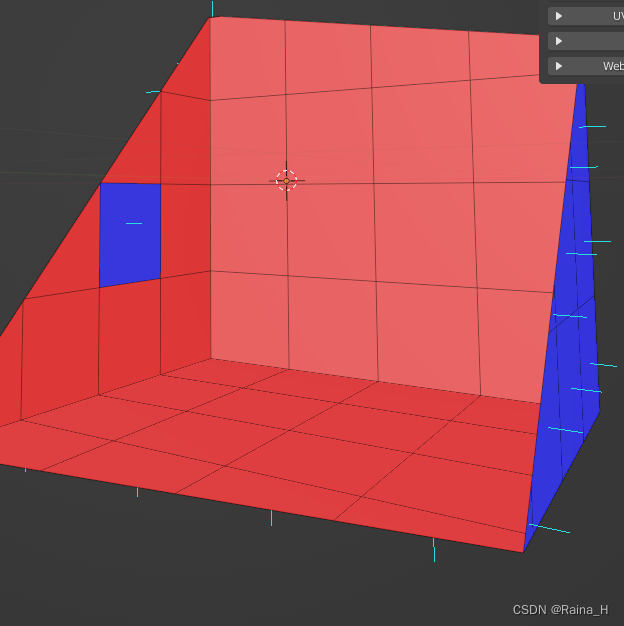
翻转后背面效果
7. 填充面
相当于删除操作反操作
填充面,按F键(以三角形填充)
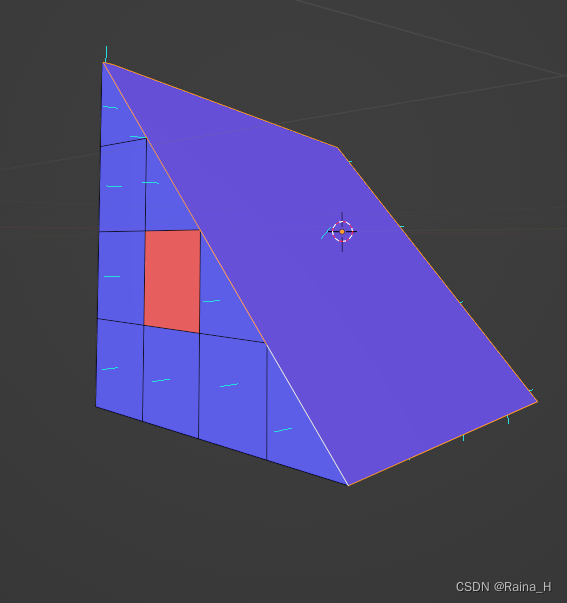
栅格填充(要求偶数边)
8. X-Ray透视
穿透操作模式:可穿透面操作看不见的面:可视操作
操作完毕后,建议关闭X-Ray,回到正常模式
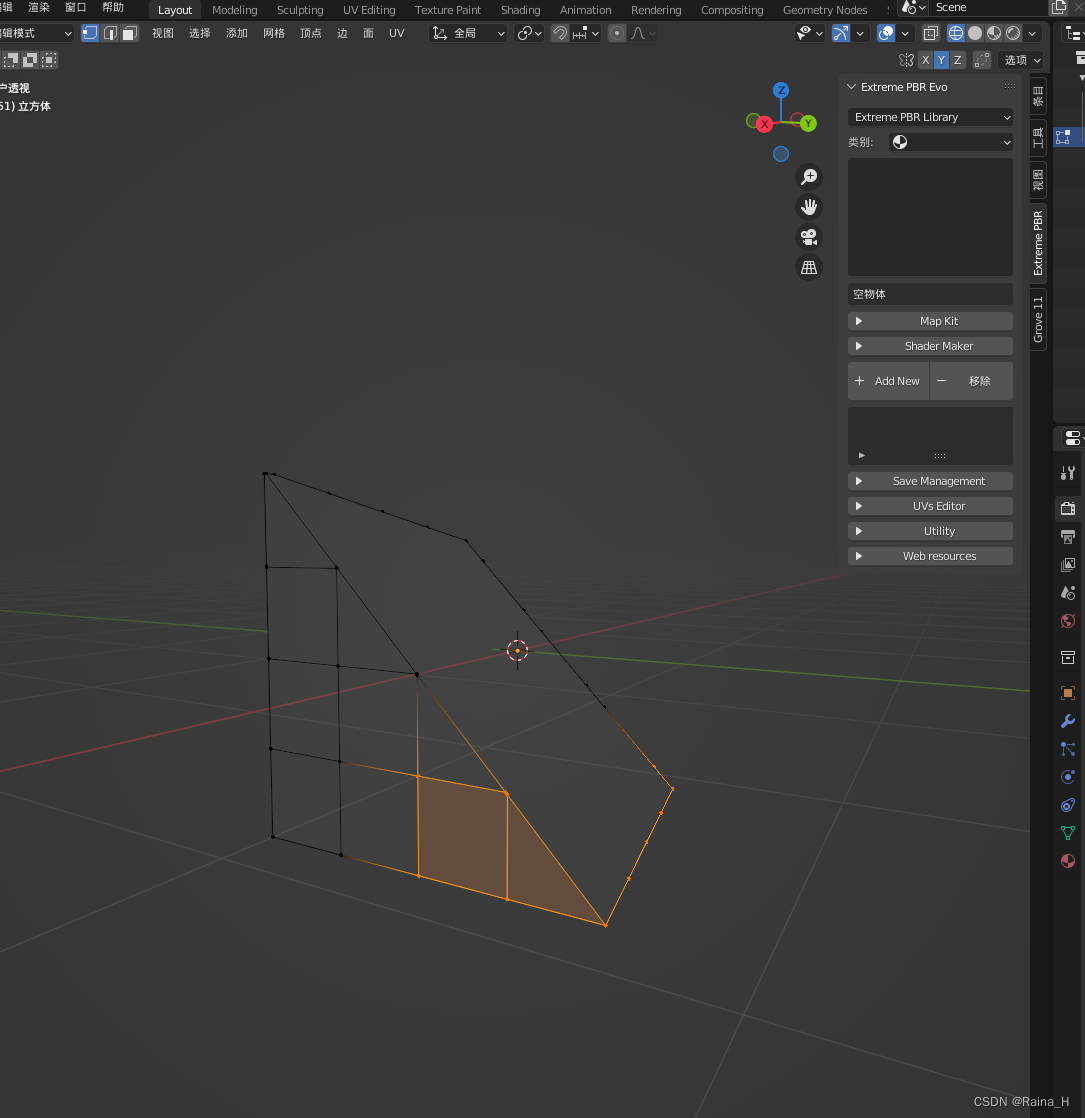
未开启透视模式框选效果
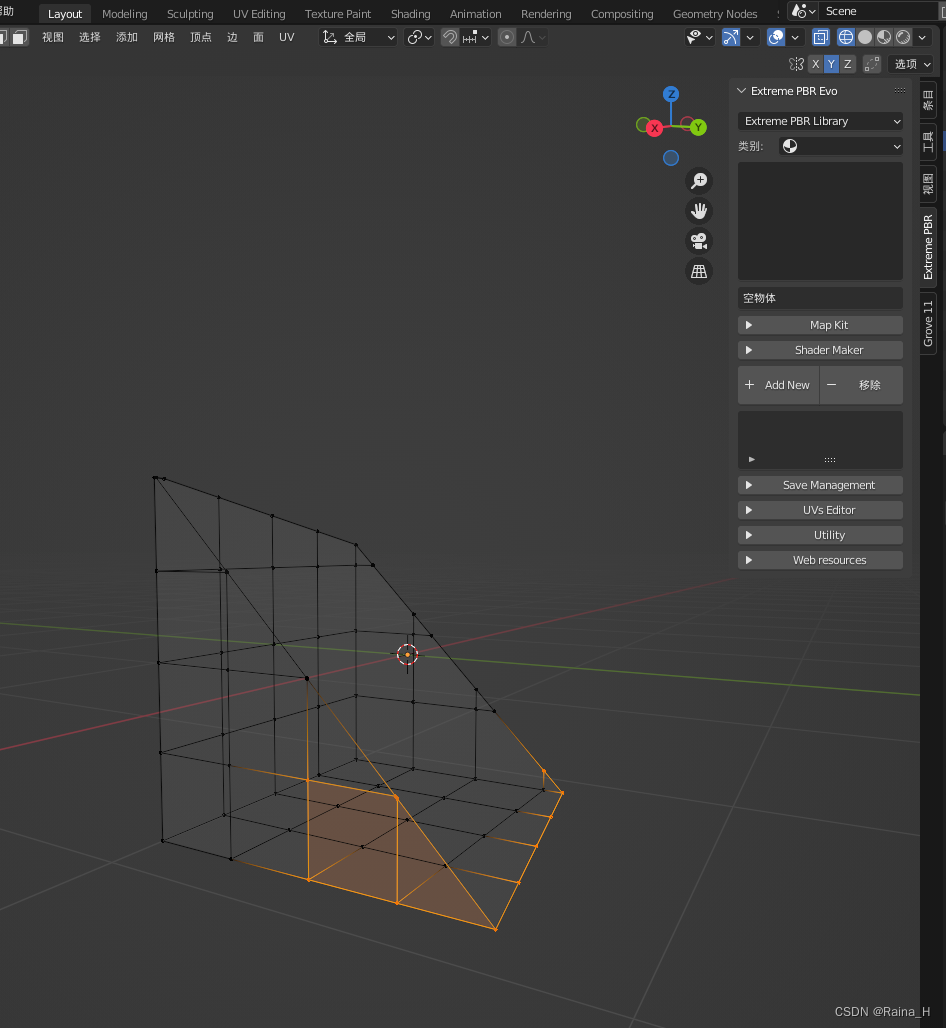
开启后对比发现实际框选了之前可视部分
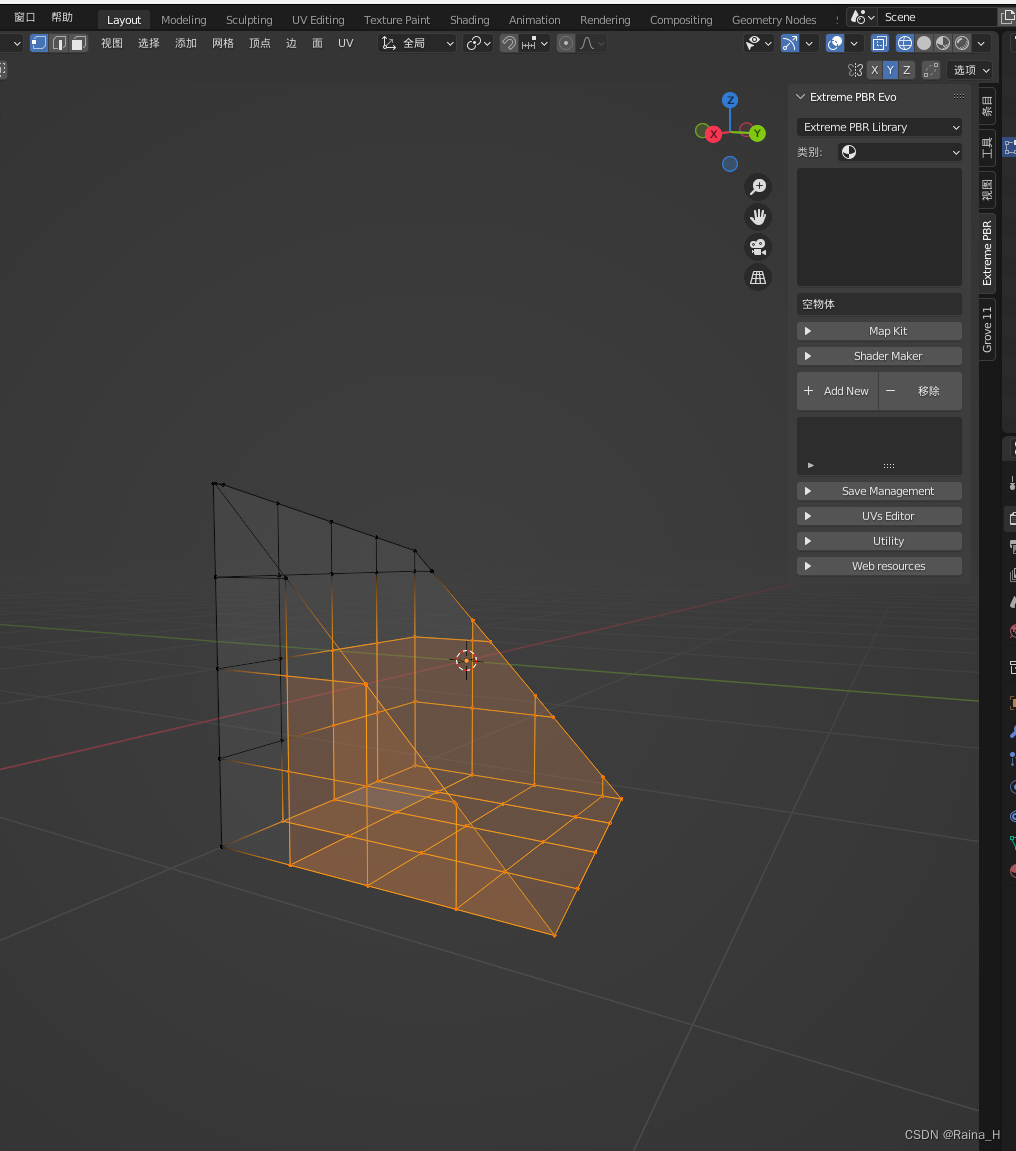
开启后再框选,所见都能框选
这篇关于Blender基础操作:面操作细分、整体切分、挤出、内插、尖分、融并、切割、面的法向、填充等的文章就介绍到这儿,希望我们推荐的文章对编程师们有所帮助!



